
Edmund Richardson
0
3890
1004
Od července 2018 Google začal označovat váš web jako “není bezpečné” pro každého, kdo ji navštíví pomocí Google Chrome. Pokud nechcete ztratit provoz, je vhodné zajistit, aby byl na vašem webu nastaven protokol SSL, aby jej uživatelé mohli navštívit prostřednictvím protokolu HTTPS..
Nyní je čas to nastavit; tady je to, co musíte udělat.
Poznámka: Váš web můžete stále vidět jako “Není bezpečné” po “úspěšně” instalace certifikátu SSL. Podívejte se na naše tipy pro odstraňování problémů na konci tohoto článku.
Krok 1: Získejte svůj certifikát SSL
Podle blogu Google Developers povolení HTTPS na vašem webu neochrání pouze integritu vašich dat. HTTPS je také požadavkem na mnoho nových funkcí prohlížeče. Nejen to, ale také to způsobí, že se vaši návštěvníci cítí bezpečnější, když navštíví váš web. Toto jsou důležité důvody, proč váš web potřebuje certifikát SSL.
Pokud v poslední době otevřete web pomocí prohlížeče Chrome, pravděpodobně jste viděli ten velký, ošklivý “Není bezpečné” zpráva před vaší URL.
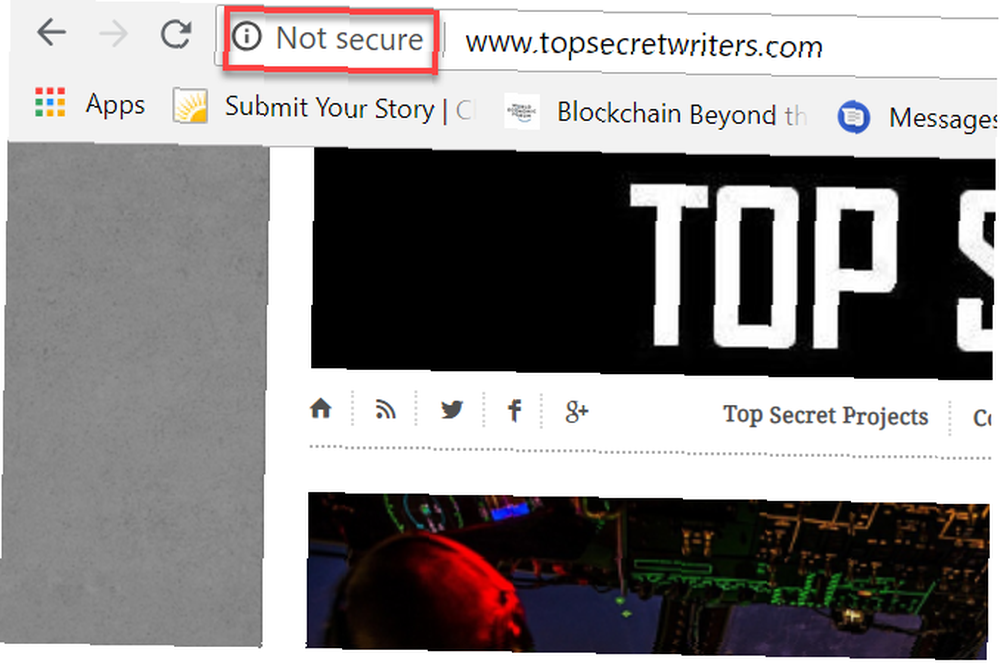
To není příjemné vidět, když jste investovali tolik svého času a úsilí do vývoje skvělé webové stránky pro své návštěvníky.
Než vám dojdou a hledejte certifikát SSL, který chcete koupit, ujistěte se, že již víte, kde stojíte se svým současným webovým hostitelem.
Nastavení protokolu SSL je poměrně snadné, ale musíte dodržovat správný postup pro vaši situaci. Pokud váš webový host již nabízí bezplatné řešení SSL, neztrácejte peníze nákupem certifikátu.
Můžete také zvážit přehodnocení svého výběru webhostingů Nejlepší webhostingové služby: Sdílené, VPS a vyhrazené Nejlepší webhostingové služby: Sdílené, VPS a specializované Hledáte nejlepší webhostingovou službu pro vaše potřeby? Zde jsou naše nejlepší doporučení pro váš blog nebo web. .
Jedná se obvykle o Možnosti certifikátu SSL musíte si vybrat.
- Zdarma certifikát SSL od vašeho stávajícího hostitele webu.
- Získejte zdarma SSL certifikát od služeb jako Let's Encrypt, Comodo nebo Cloudflare.
- Kupte si SSL certifikát od služeb jako DigiCert, Namecheap nebo GoDaddy.
Služby SSL, které nabízejí bezplatné certifikáty SSL, často nabízejí i placené.
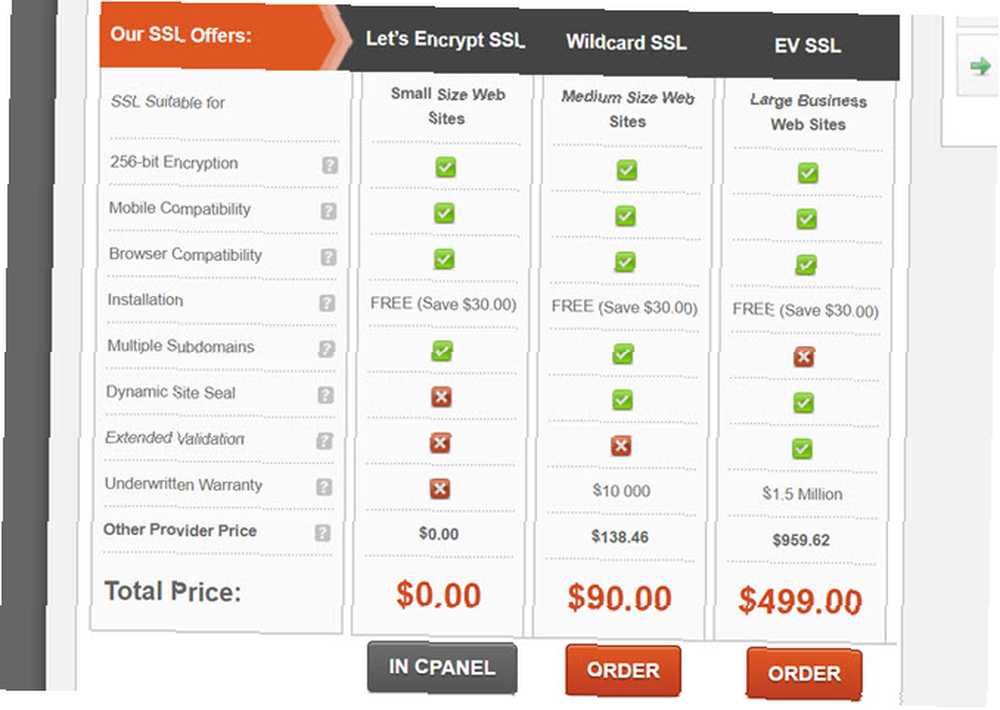
Rozdíl je v tom, že většina bezplatných certifikátů je třeba ručně obnovit. Můžete to udělat pomocí úlohy cron Jak naplánovat úlohy v Linuxu s Cronem a Crontabem Jak naplánovat úkoly v Linuxu s Cronem a Crontabem Schopnost automatizovat úkoly je jednou z těch futuristických technologií, které již jsou zde. Každý uživatel Linuxu může těžit z plánování systému a uživatelských úkolů, díky cronu, snadno použitelné službě na pozadí. , ale to je nad rámec tohoto článku.
Někteří weboví hostitelé skutečně nabízejí bezplatnou správu těchto cronových úloh, pokud používáte službu jako Let's Encrypt. SiteGround je jeden hostitel, který to dělá.
Ať už si vyberete kteroukoli možnost, při objednání certifikátu se zobrazí stránka, jako je ta níže. Certifikát i klíč jsou součástí balíčku.
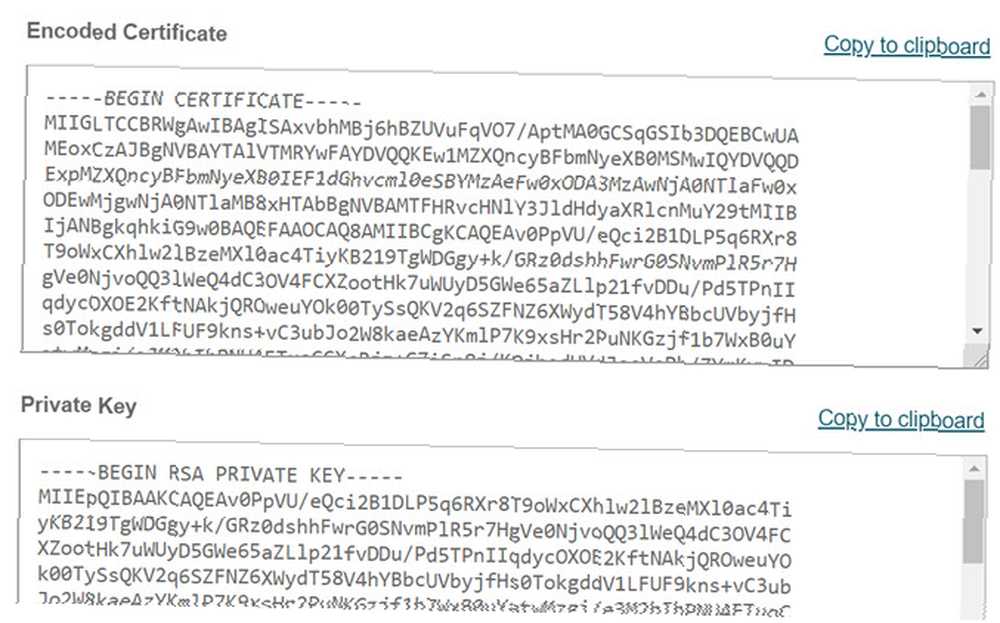
Zkopírujte oba bloky šifrovaného textu a uložte je na bezpečné místo.
Krok 2: Instalace certifikátu SSL
Většina průvodců, které popisují, jak nainstalovat certifikát SSL, vám řekne, že musíte mít vyhrazenou adresu IP. To znamená nákup dražšího dedikovaného hostingového plánu Co byste měli hledat ve webovém hostiteli? Co byste měli hledat u webhostingu? Ať už vytváříte nový web nebo migrujete starý, musíte se ujistit, že od vybraného hostitele webu dosáhnete co nejlepšího řešení.. .
Pokud máte takový plán a jdete do svého účtu, uvidíte, že k němu máte přiřazenou vyhrazenou IP adresu.
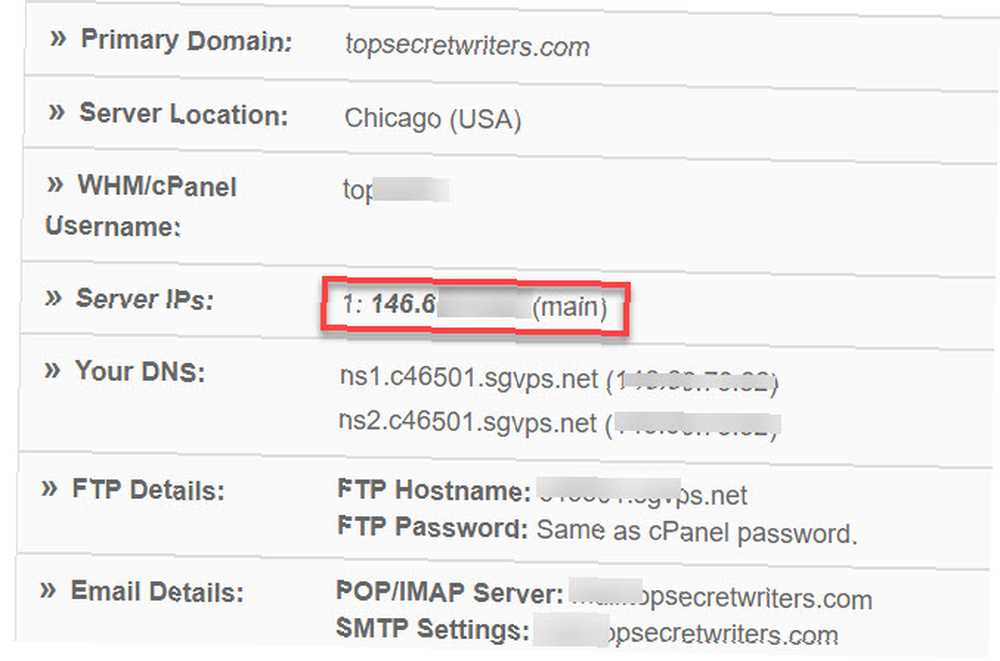
Pokud máte sdílený plán hostování, kde stejný web sdílí více webů, nemáte vyhrazenou adresu IP, která je součástí vaší adresy URL.
Znamená to, že nemůžete nainstalovat certifikát SSL bez vyhrazeného hostovacího plánu? Ne. Díky technologii zvané Indikátor názvu serveru (SNI), stále můžete nainstalovat certifikát SSL pro svůj web.
Pokud máte sdílený hostingový plán, zeptejte se svého hostitele, zda podporuje SNI pro šifrování SSL.
Chcete-li nainstalovat certifikát, musíte jít do cPanelu a kliknout na Správce SSL / TLS.
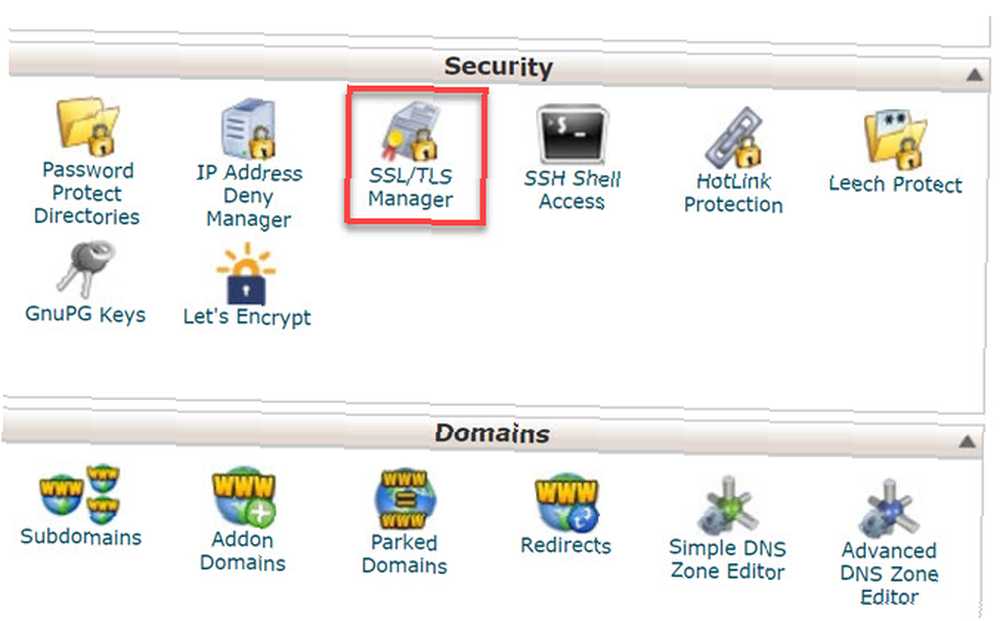
Měli byste vidět různé možnosti pro správu SSL certifikátů.
Chcete-li nainstalovat svůj počáteční SSL certifikát pro HTTPS, zvolte Nainstalujte volba.
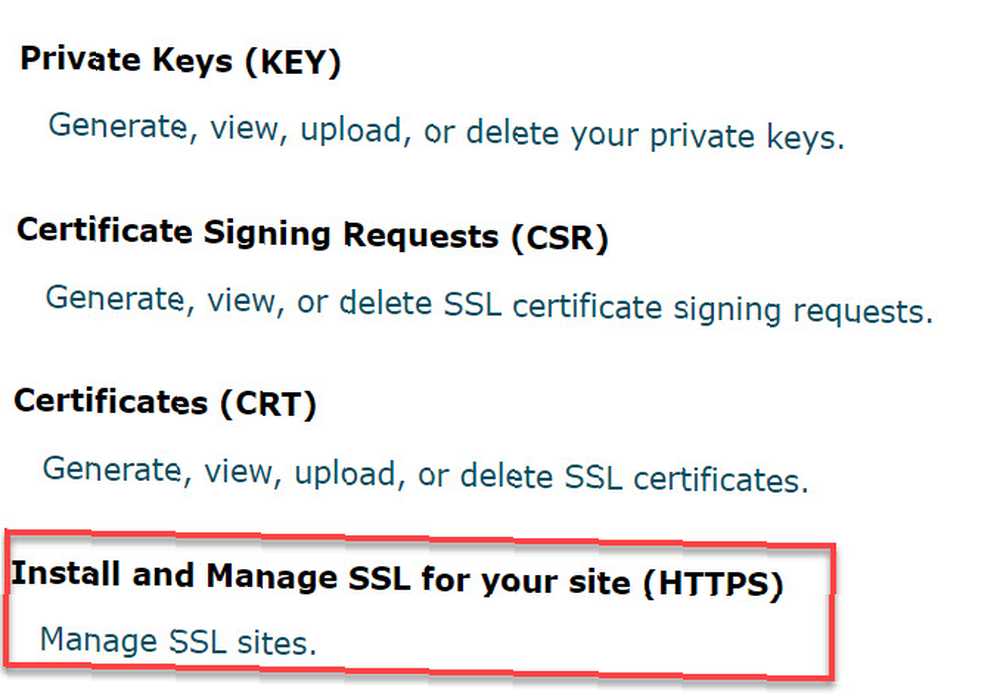
Zobrazí se možnost vybrat doménu, do které chcete certifikát nainstalovat. V rozevíracím seznamu vyberte správnou doménu.
Dále vložte dlouhý šifrovaný text certifikátu, který jste zkopírovali při zakoupení certifikátu.
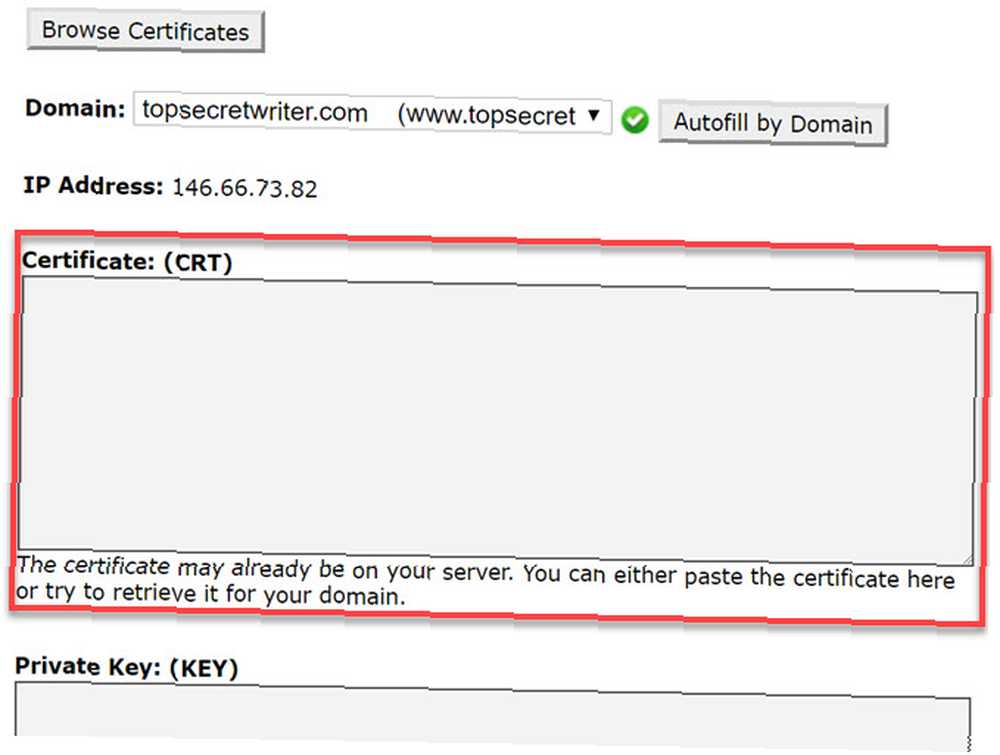
Poté přejděte dolů a vložte také zašifrovaný text pro soukromý klíč, který jste zkopírovali při zakoupení certifikátu.
Jakmile uložíte, nezapomeňte přejít do WordPress a obnovit všechny mezipaměti. Vymažte také mezipaměť prohlížeče (stiskněte Ctrl + F5).
Svůj web můžete znovu zobrazit zadáním adresy URL webu “https: //” před tím. Pokud je vše v pořádku, uvidíte “Zajistit” stav před adresou URL vašeho webu.

Gratulujeme! Nyní máte funkční certifikát SSL a ke svému webu lze přistupovat prostřednictvím protokolu HTTPS.
Ale nejste hotovi. Pokud lidé do svého prohlížeče zadají starou adresu URL vašeho webu, uvidí stále nezabezpečenou verzi. Musíte vynutit veškerý provoz přes HTTPS.
Jak vynutit HTTPS na vašem webu
Váš hostitel může mít ve skutečnosti nastavenou oblast správy pro zpracování požadovaných změn SSL.
Například Siteground vloží Pojďme se zašifrovat do cPanelu. Tam vám nastavení HTTPS umožňuje zapnout přepis HTTP Enforce a externí odkazy.
- Vynutit HTTPS přesměruje provoz (jako lidé, kteří zadávají pouze adresu URL webu bez “https” před tím na HTTPS.
- Přepsat externí odkazy modifikuje externí odkazy, které začínají “http” na “https” tak “Smíšený obsah” varování se v prohlížeči vašeho webu nezobrazí.
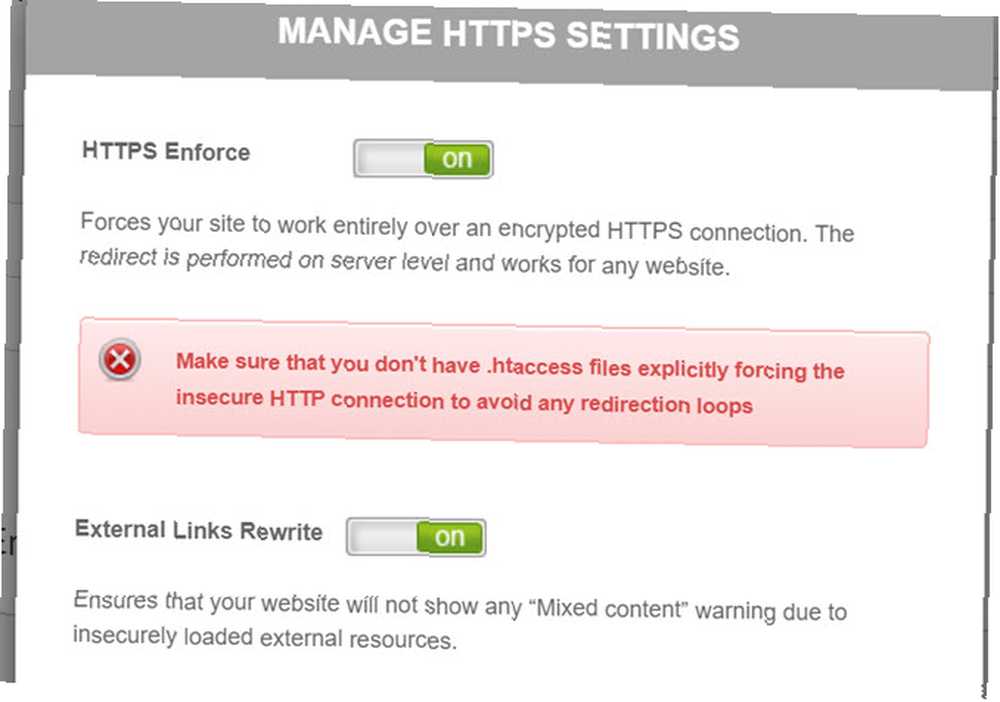
Pokud tuto automatickou funkci nemáte u svého hostitele, musíte to udělat ručně.
Vyhledejte soubor .htaccess v kořenovém adresáři webového serveru. Upravte jej tak, aby obsahoval následující řádky kódu.
RewriteCond% HTTP_HOST yoursitedomain \ .com [NC] RewriteCond% SERVER_PORT 80 RewriteRule ^ (. *) $ Https://www.yoursitedomain.com/$1 [R, L]Po uložení této změny bude kdokoli, kdo přistupuje na váš web přes HTTP, přesměrován na HTTPS.
Problém 1: Obrázky CDN
V tuto chvíli byste si mysleli, že jste doma zdarma. Dobře přemýšlet znovu.
V mnoha případech se může váš web objevit, ale mnoho obrázků se bude jevit jako poškozené.
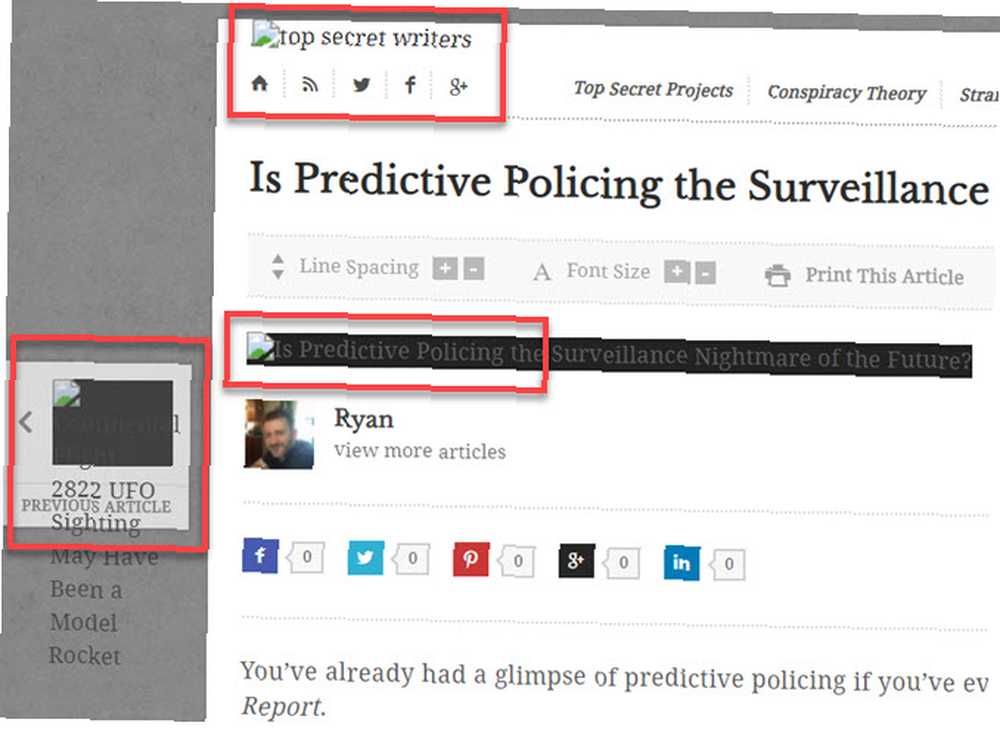
K tomu může dojít, pokud pro své obrázky používáte službu CDN. Je to proto, že všechny vaše obrázky jsou poskytovány prostřednictvím nezabezpečených odkazů CDN. Protože veškerý provoz je přesměrován na používání protokolu HTTPS, nelze tyto obrázky načíst.
Existují dva způsoby, jak to opravit. Nejjednodušší je upravit váš SSL certifikát tak, aby používal zástupný znak. Pokud například používáte Let's Encrypt, zobrazí se na stránce správy SSL možnost použít zástupný znak.
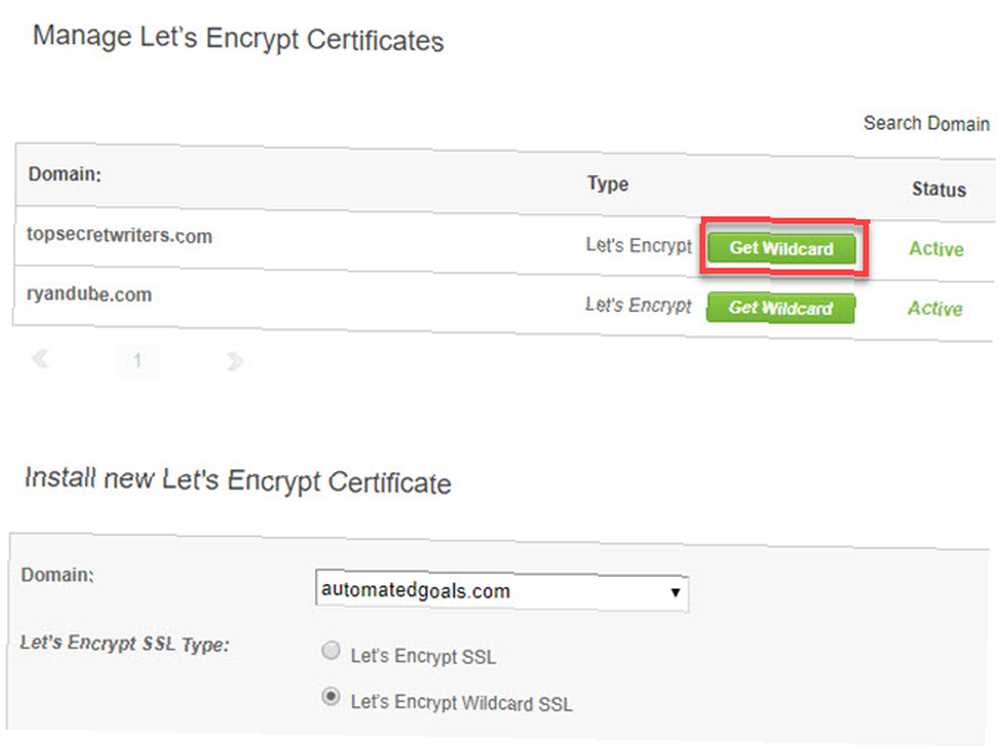
Zástupný znak umožňuje použít certifikát SSL v jakékoli subdoméně vašeho webu.
Povolte toto a získejte šifrované texty certifikátu, soukromého klíče a svazku CA z podrobností SSL.
Přejít do služby CDN. V níže uvedeném příkladu používám MaxCDN. Měli byste najít možnost SSL v oblasti, kde můžete spravovat zónu pro svůj web.
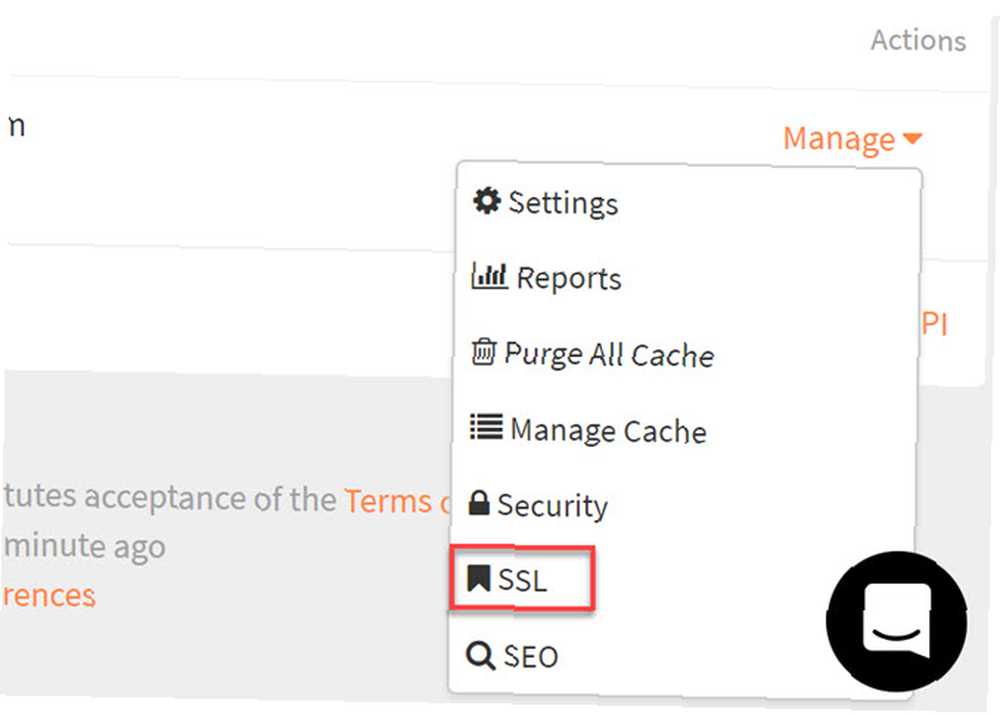
Zde se zobrazí pole, kam můžete vložit certifikát SSL a soukromý klíč.
Použijte stejný zašifrovaný text, který jste vložili do cPanelu dříve.
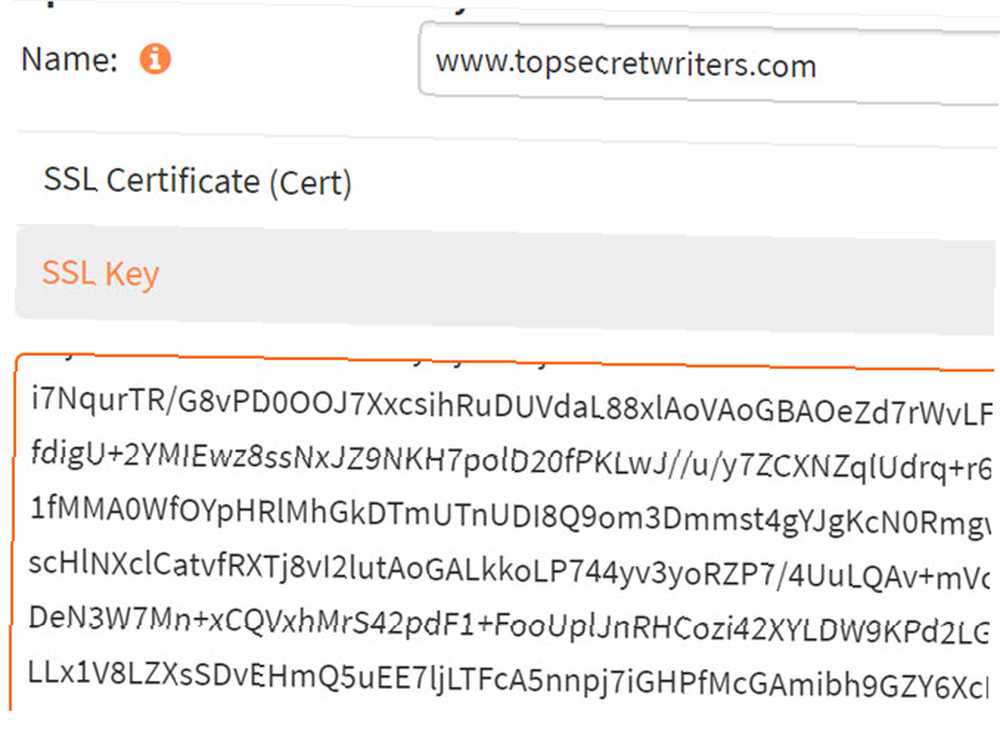
Jakmile toto uložíte, všechny obrázky by se měly na váš web správně načíst.
Pokud služba SSL, kterou používáte, nenabízí možnost zástupných znaků, musíte si vlastně zakoupit druhý certifikát SSL pro vaše obrazové podklady CDN a nainstalovat jej pomocí výše uvedených kroků..
Problém 2: Nezabezpečené odkazy
Pokud jste na svém webu neudělali nic jiného, než povolili SSL certifikát a vynutili HTTPS, může se stále zobrazit “Není bezpečné” chyba.
To se dokonce zobrazí, když se váš web načte prostřednictvím protokolu HTTPS. Nejčastější příčinou tohoto problému je to, že na vašem webu stále máte spoustu nezabezpečených odkazů. To je obvykle způsobeno odkazy v postranním panelu, záhlaví nebo zápatí.
Přejděte do WordPress a prohlédněte si všechny záhlaví a zápatí kód, stejně jako vaše widgety postranního panelu. Hledejte odkazy na služby, jako je Gravatar, Facebook nebo jiné.
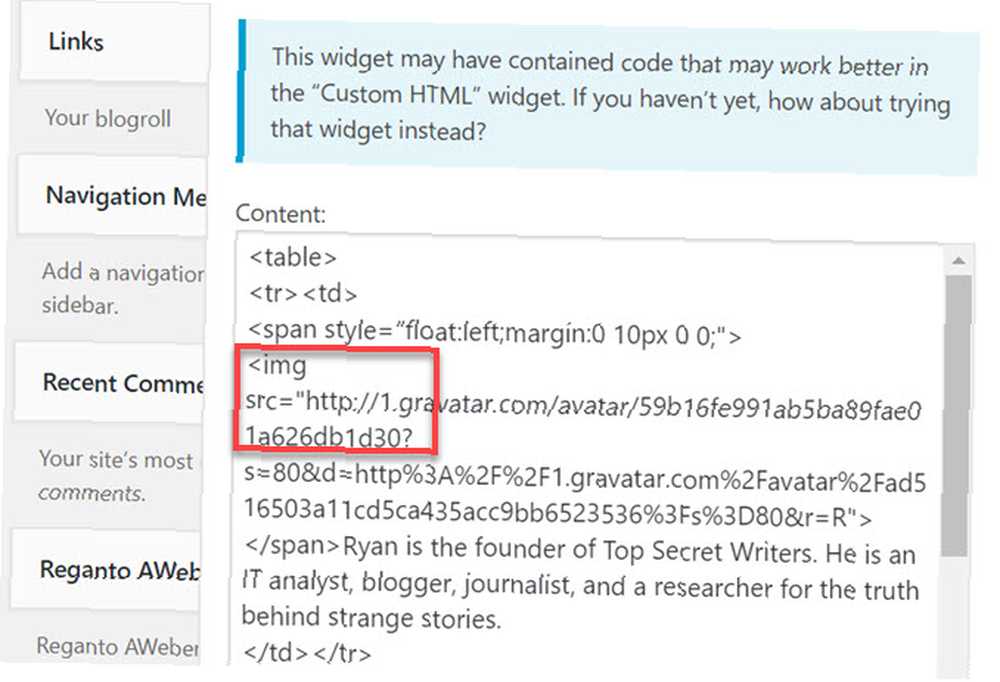
Změňte tyto odkazy na použití “https” spíše než “http”.
Jakmile skončíte, vymažte všechny mezipaměti a znovu načtěte svůj web. Všechny problémy by měly být vyřešeny a váš web je nyní plně zabezpečený!
Ochrana vašich návštěvníků pomocí protokolu HTTPS je inteligentní
I když vaše motivace k tomu může být pro posílení vašeho SEO, realitou je, že také chráníte své návštěvníky před hackery čichajícími pakety..
To je obzvláště užitečné, pokud požádáte návštěvníky o informace o sobě, jako jsou jména, adresy, telefonní čísla nebo informace o kreditní kartě.
Pro osobní web je to dost důležité. Ale pokud provozujete firmu, měli byste pochopit, proč je bezpečnost webových stránek pro váš obchodní úspěch tak důležitá. 5 důvodů, proč je bezpečnost webových stránek pro rostoucí podnikání zásadní, 5 důvodů, proč je bezpečnost webových stránek pro rostoucí podnikání zásadní bezpečnostní standardy mohou pomoci s rostoucím propagačním úsilím vašeho webu. .











